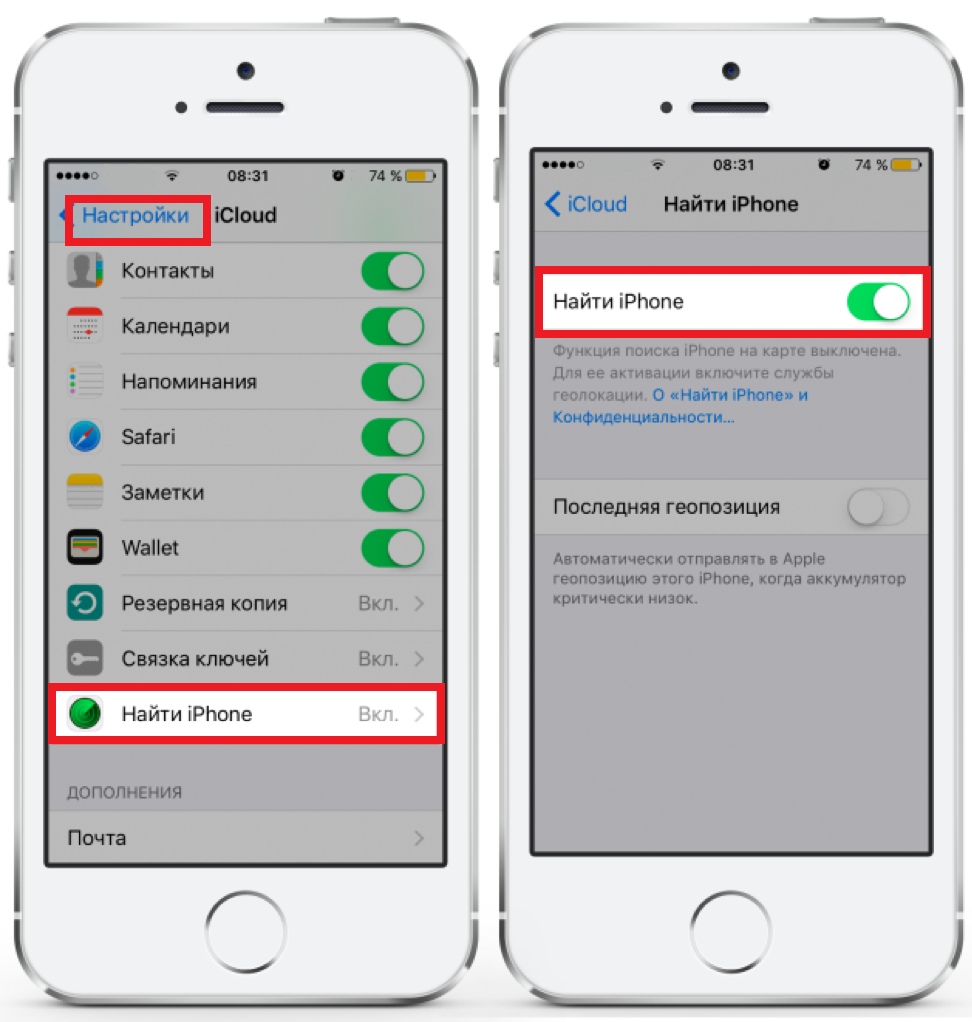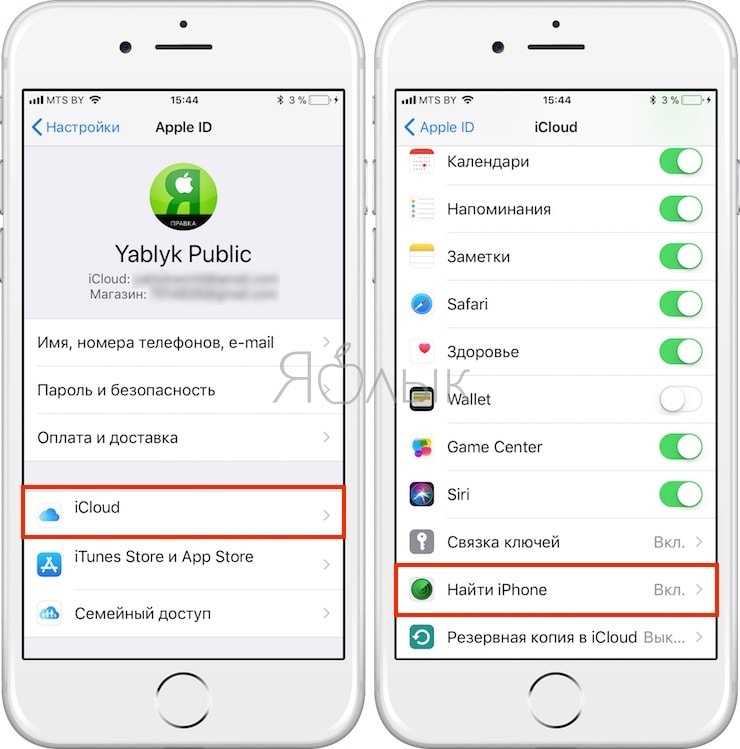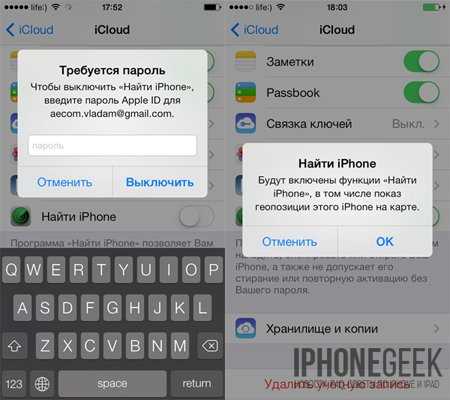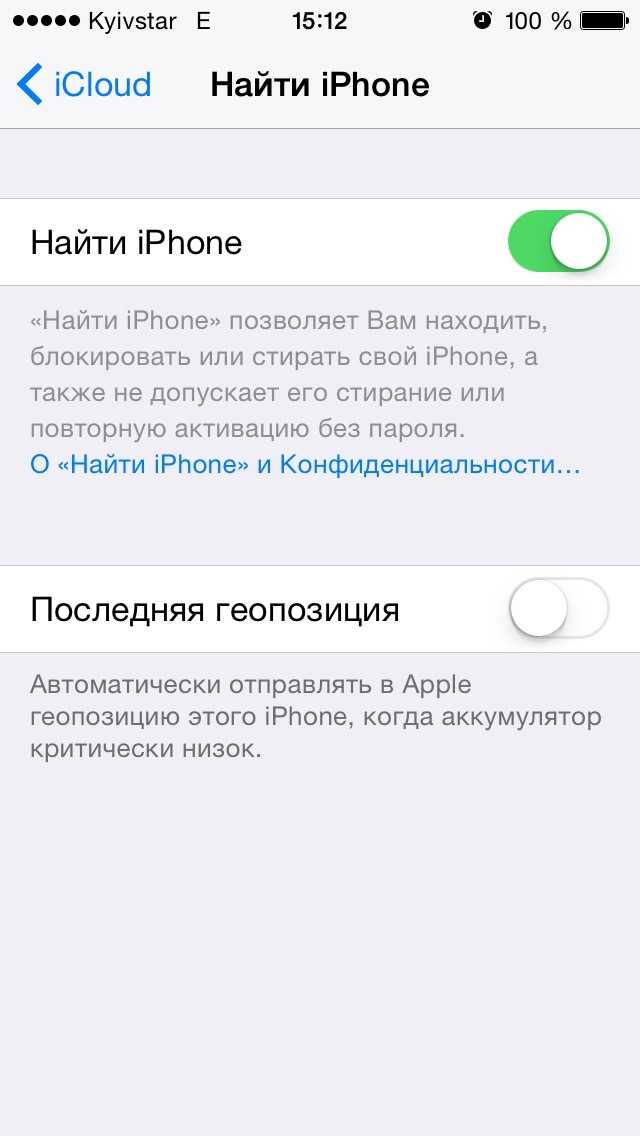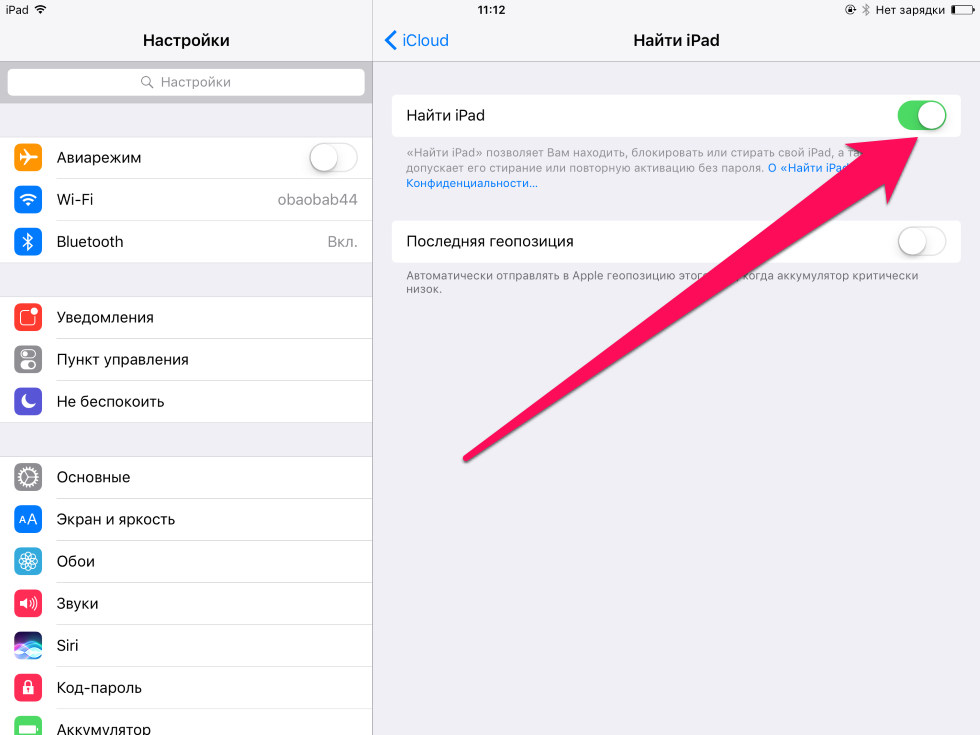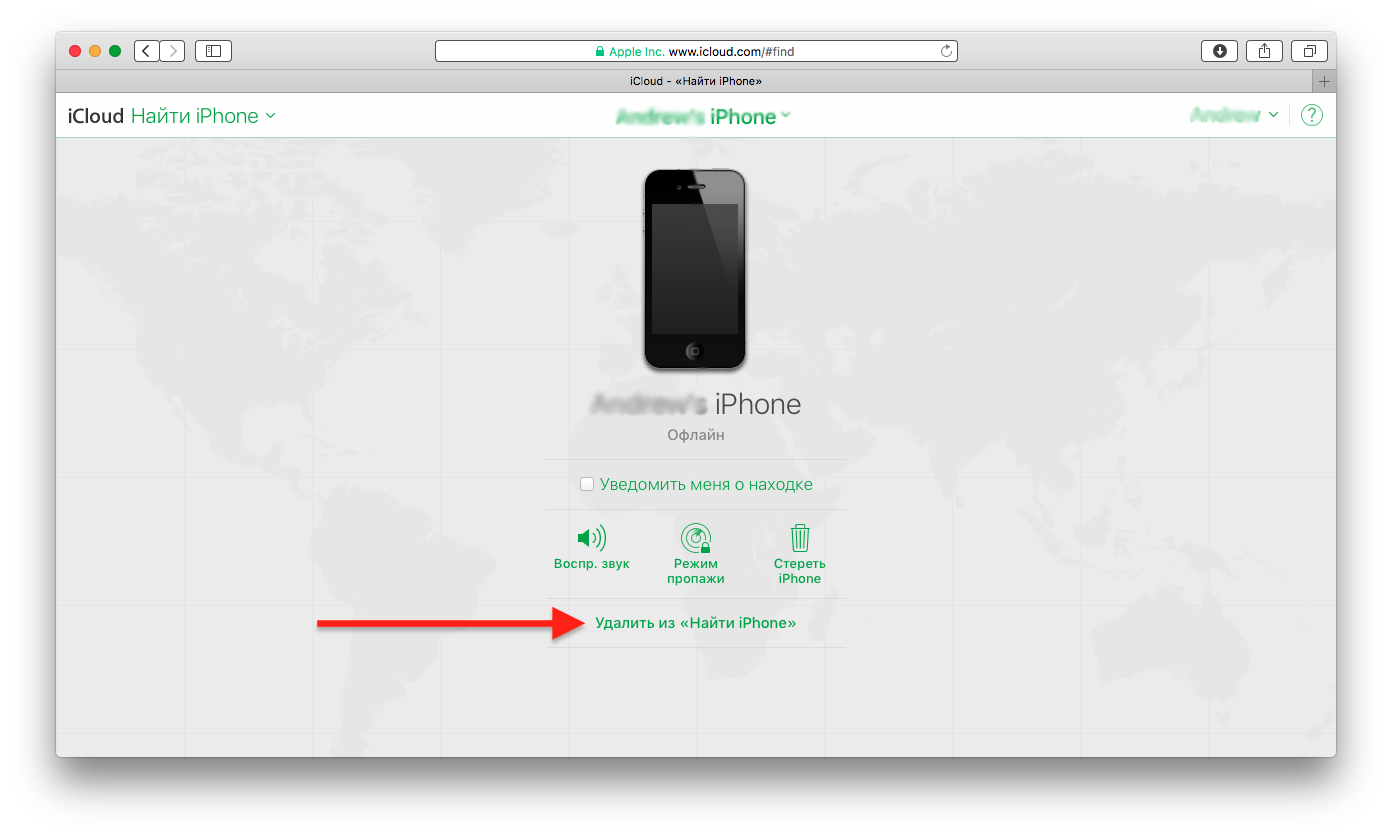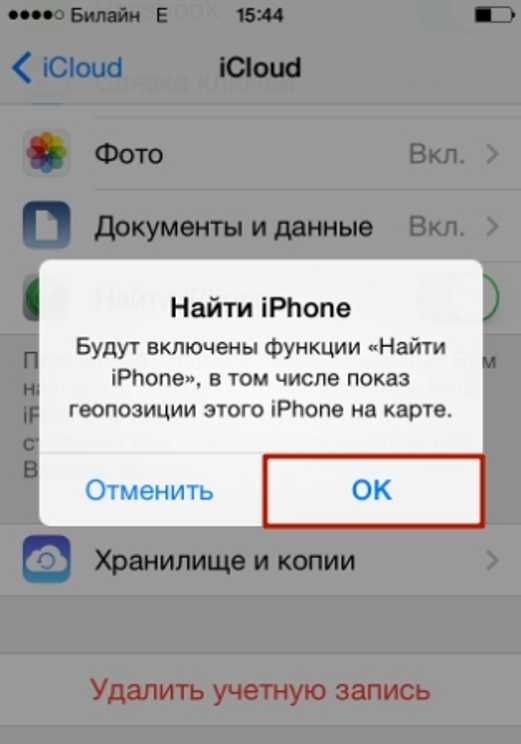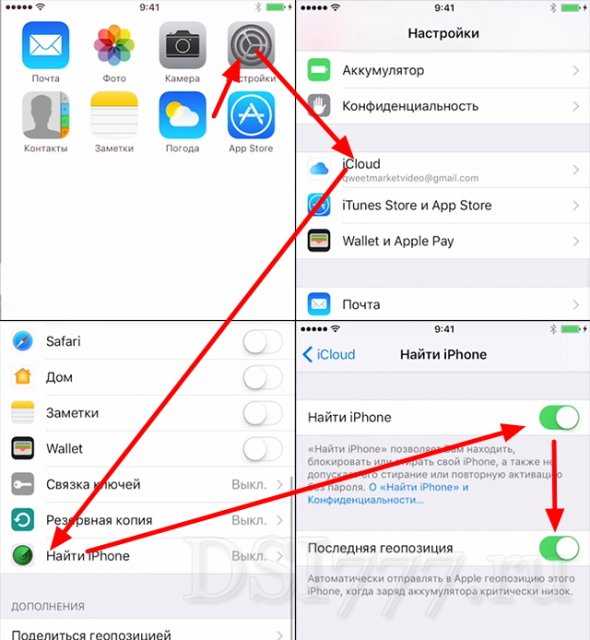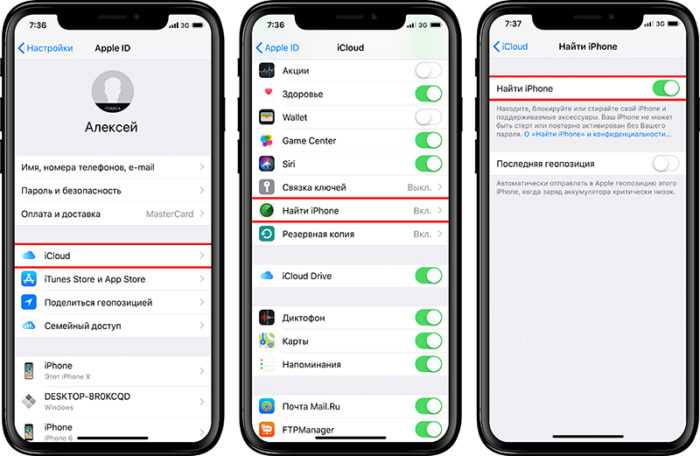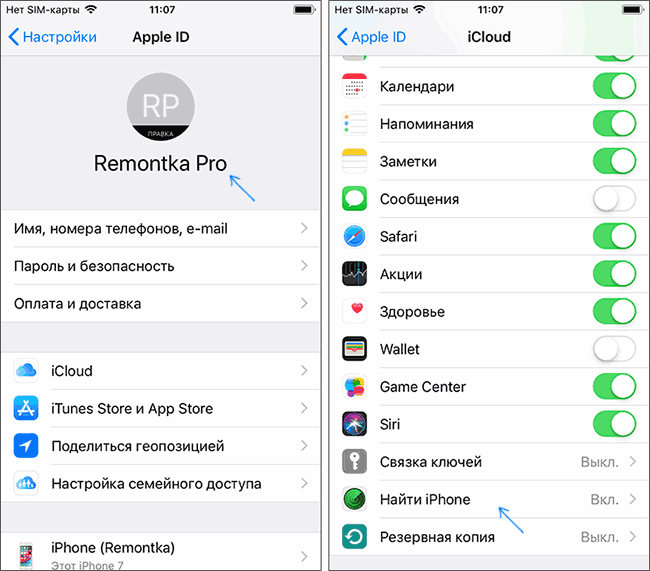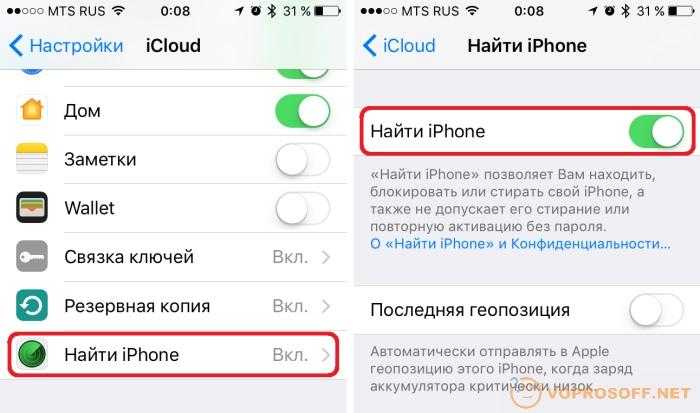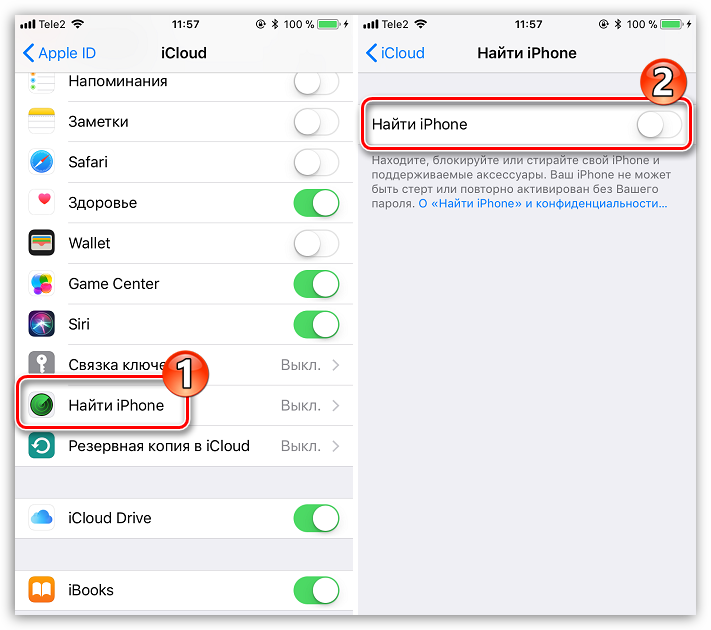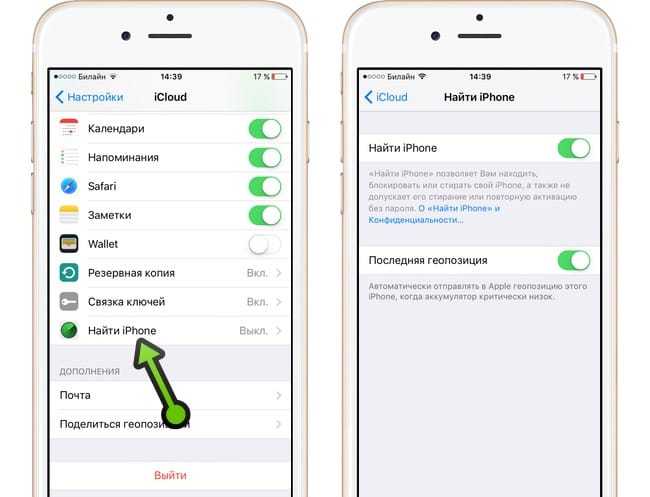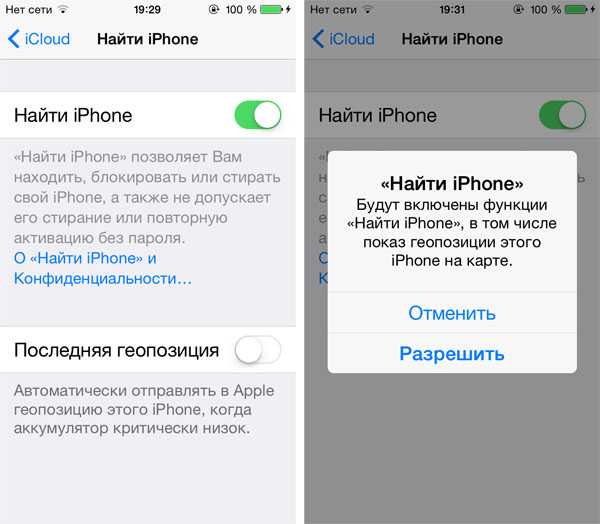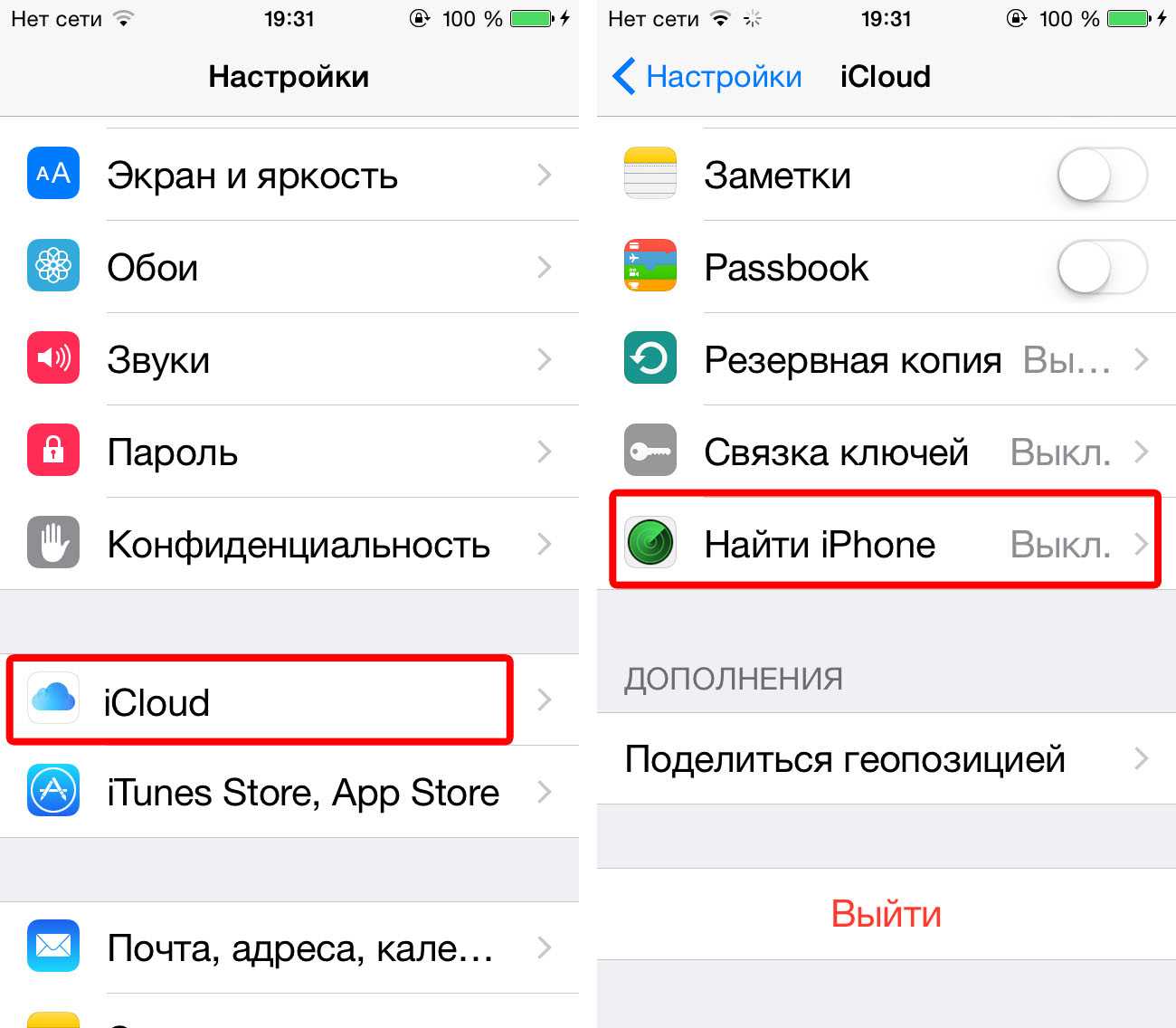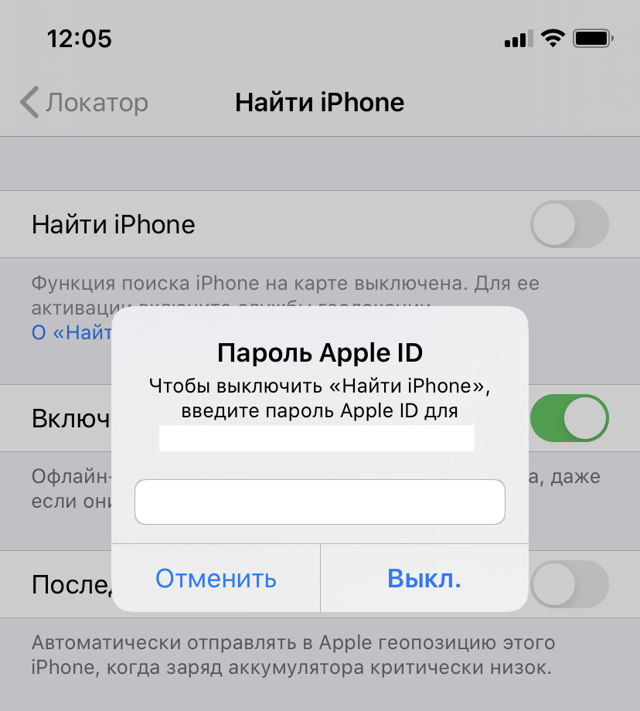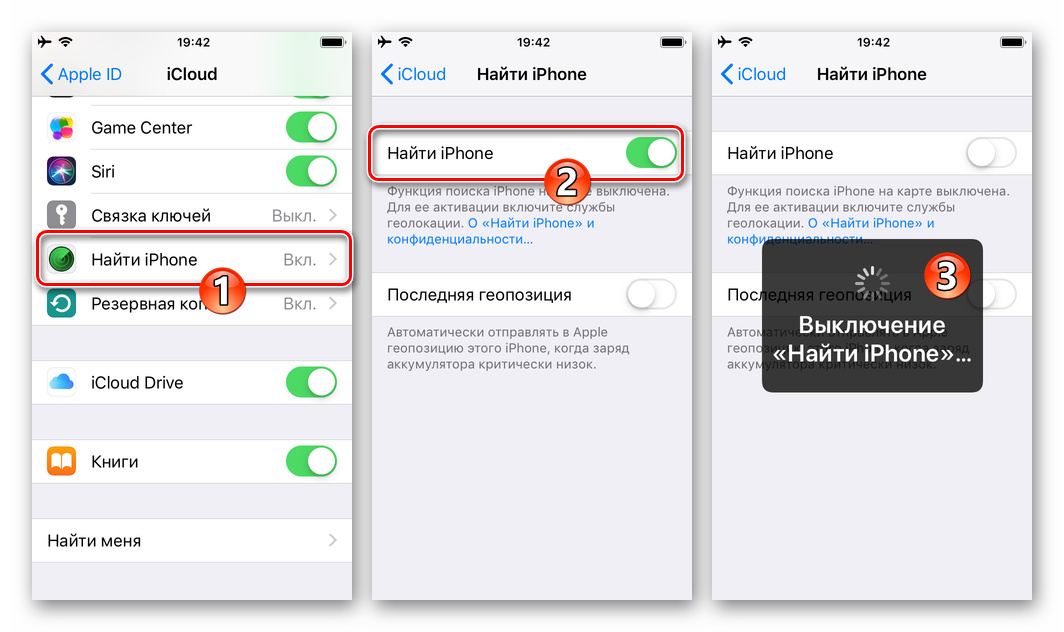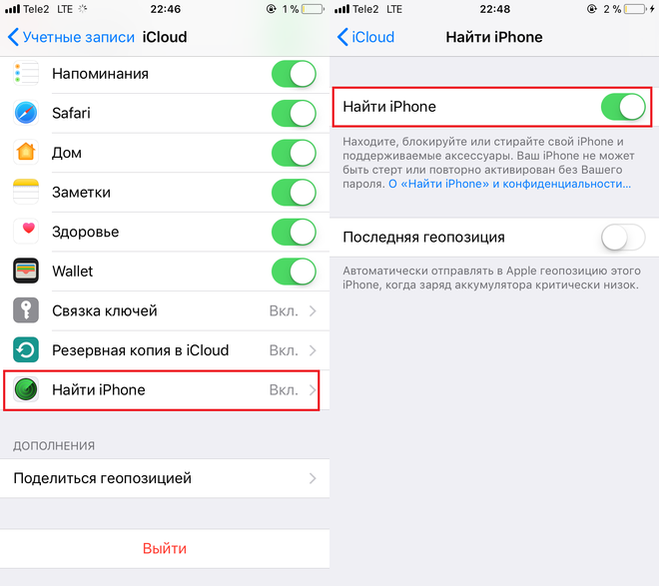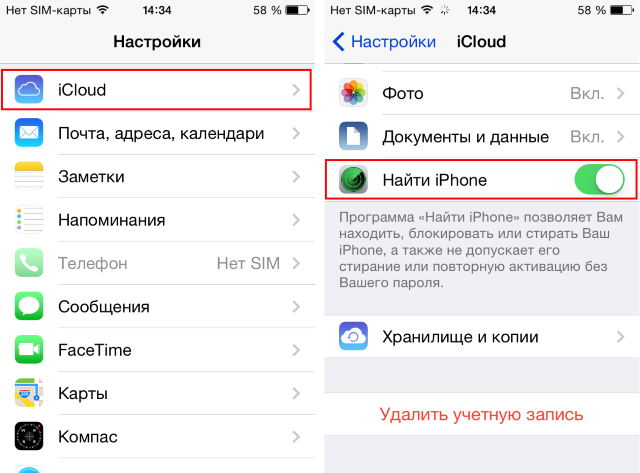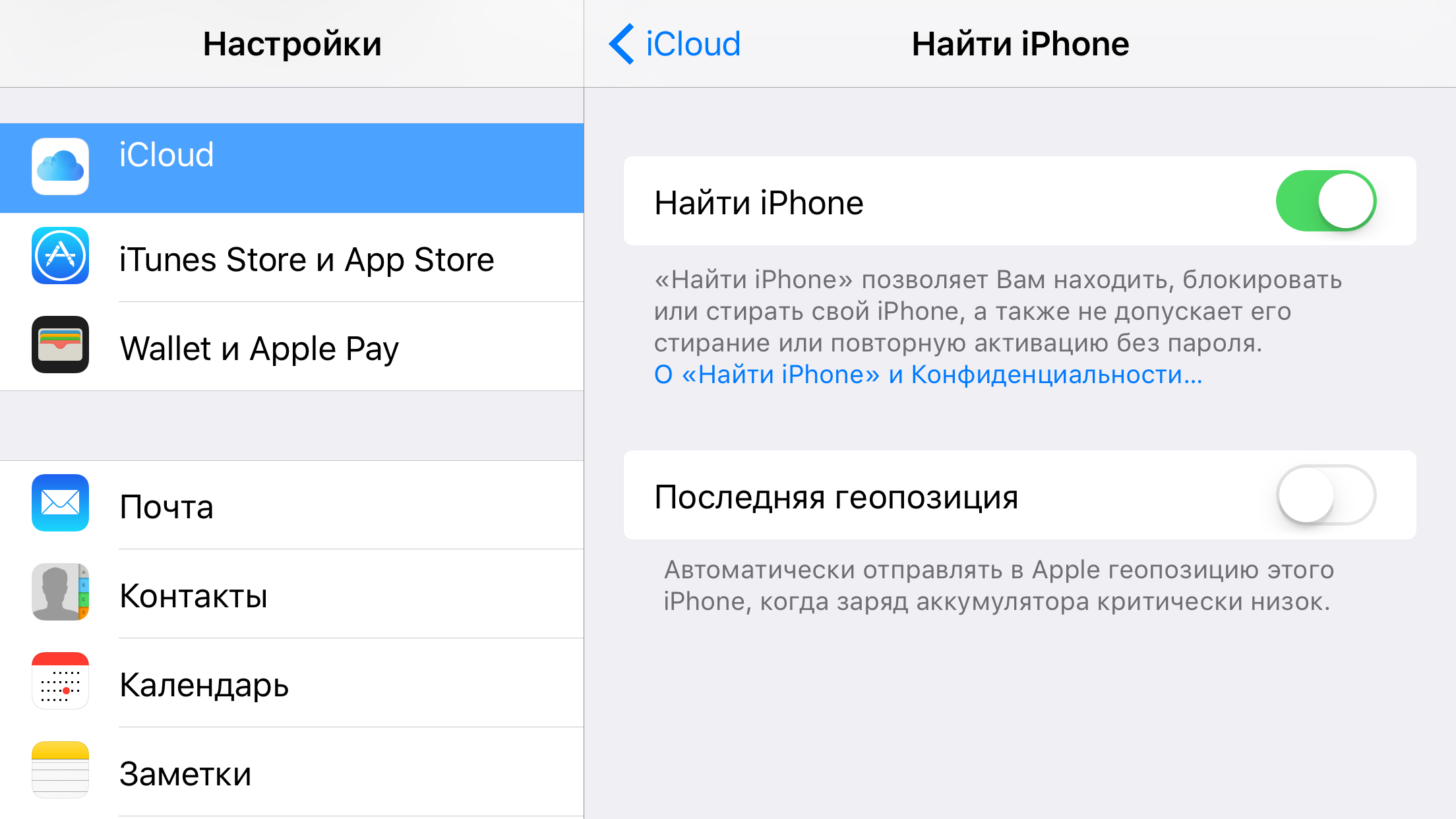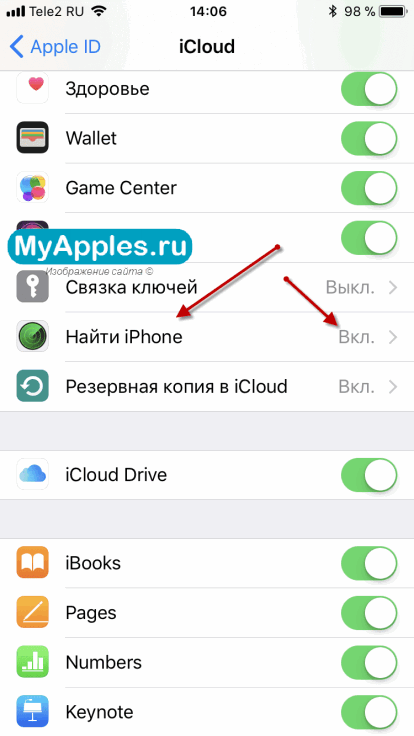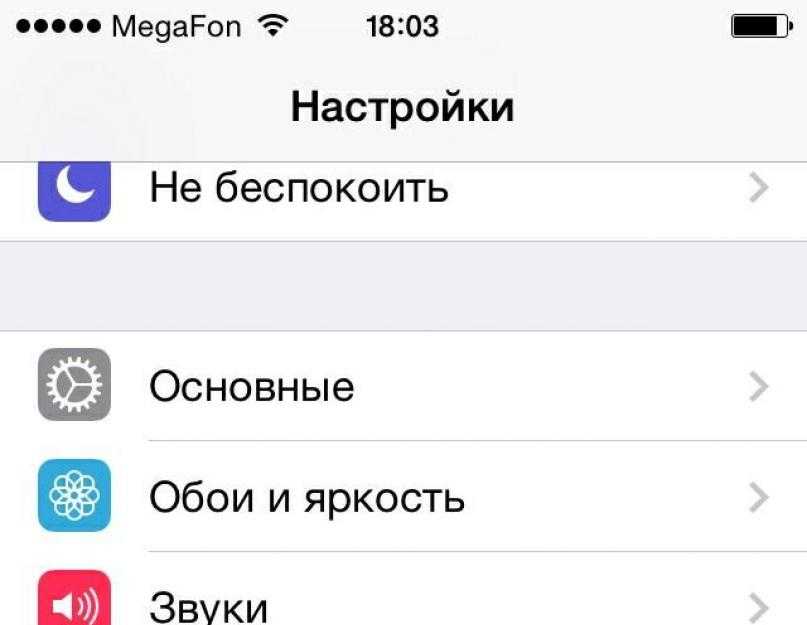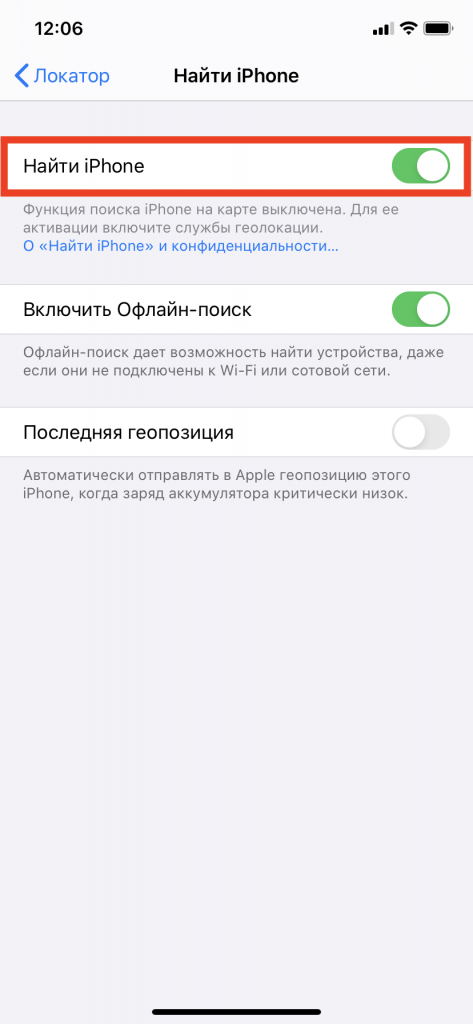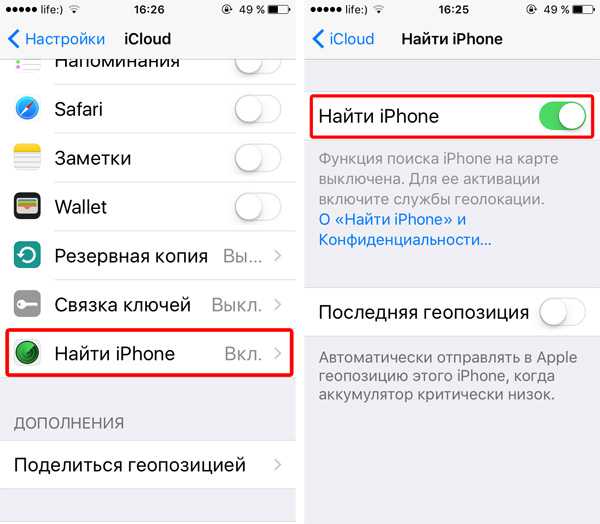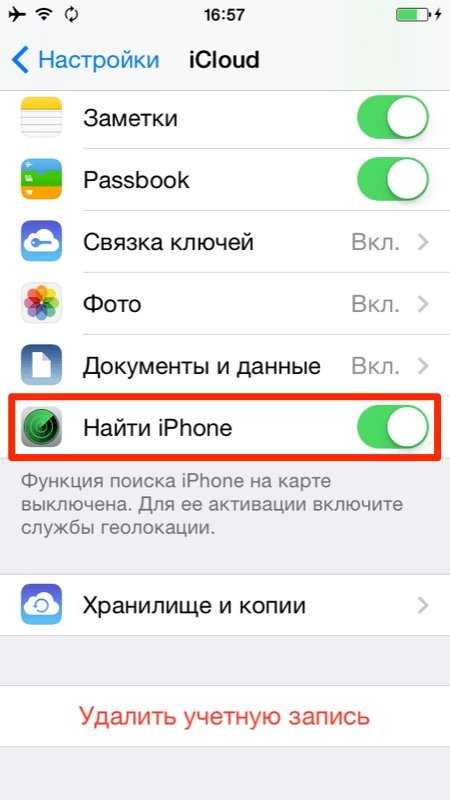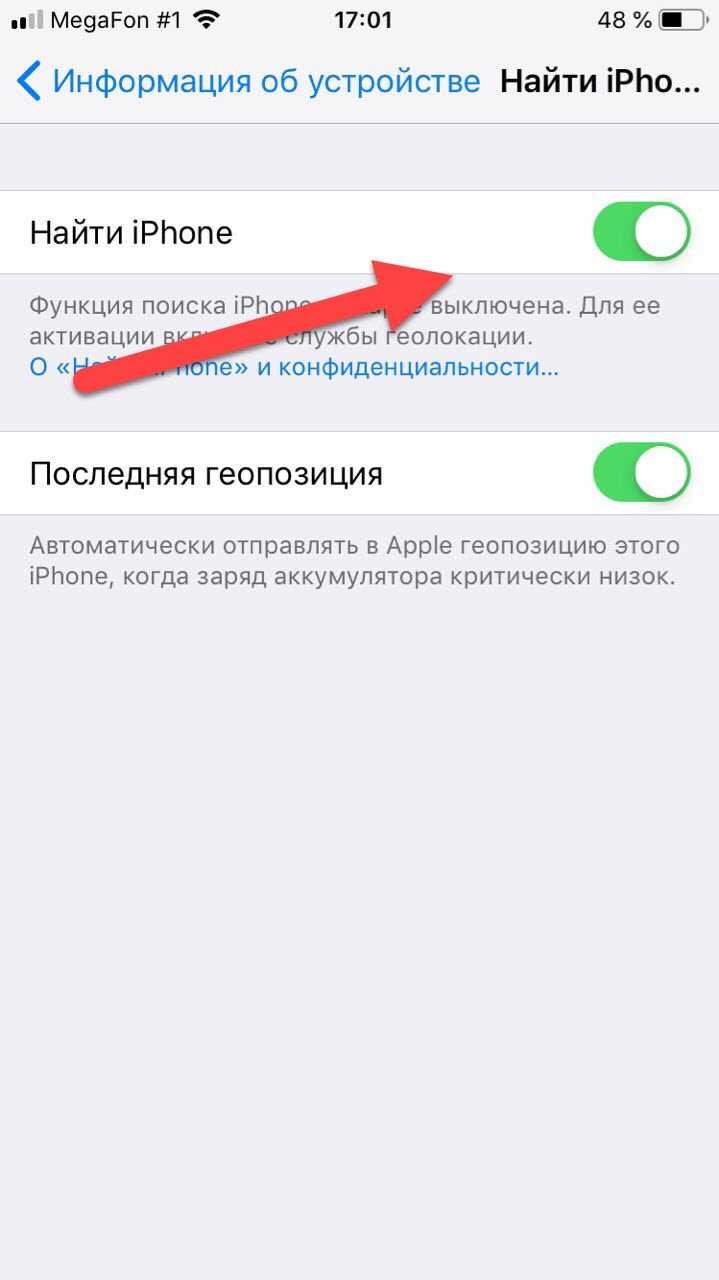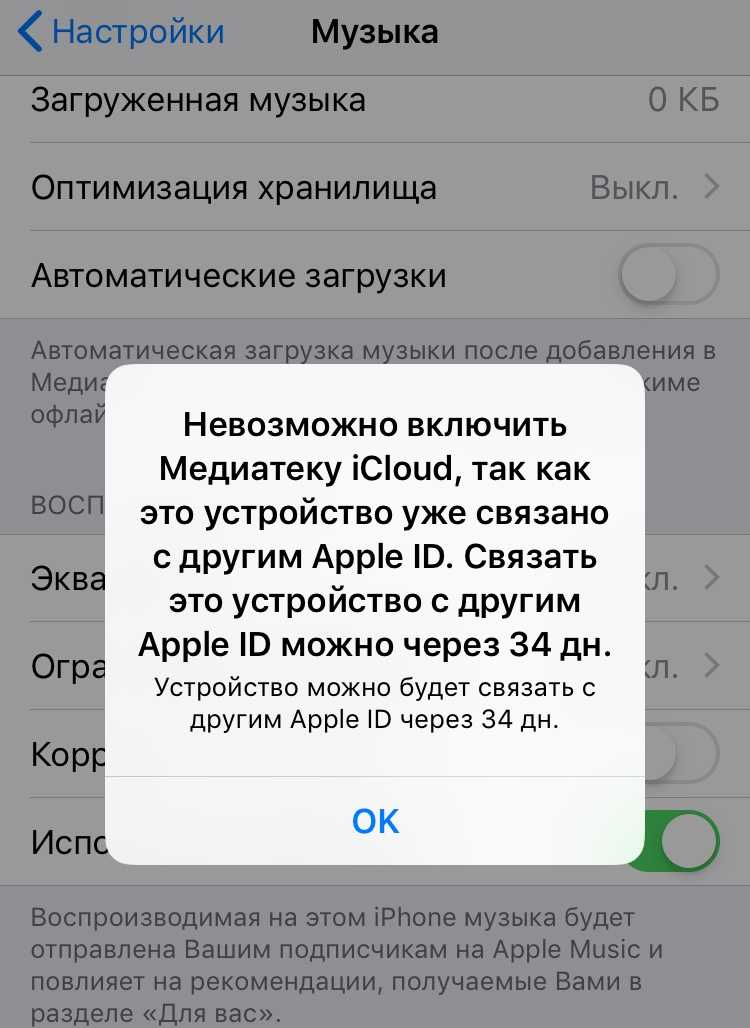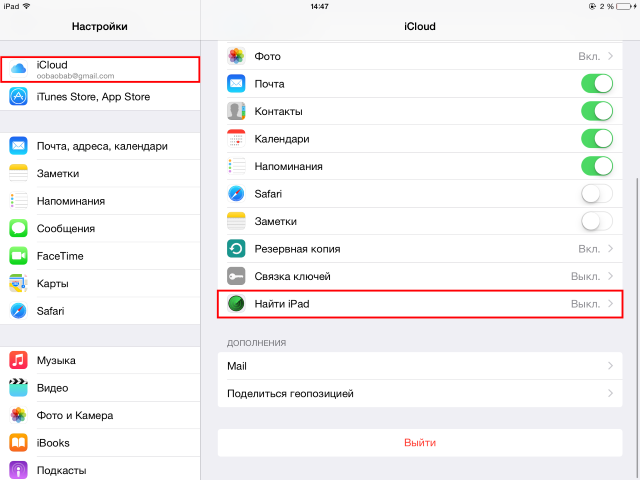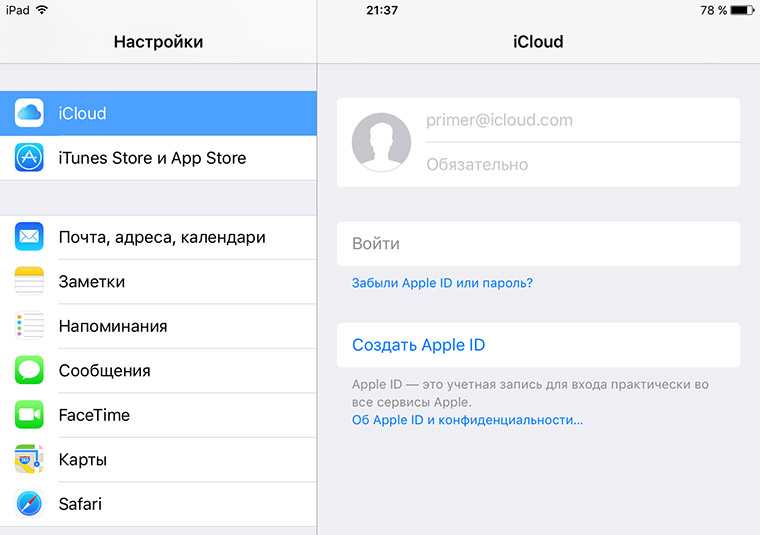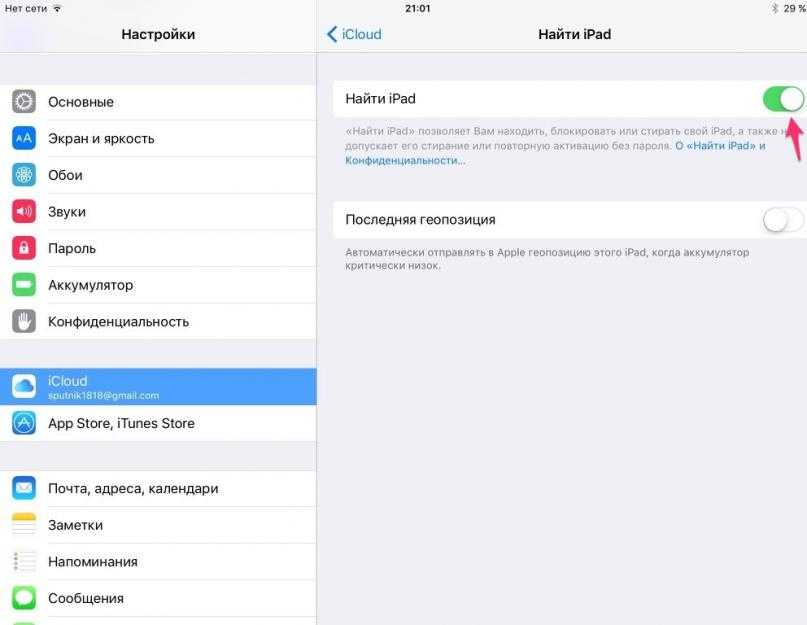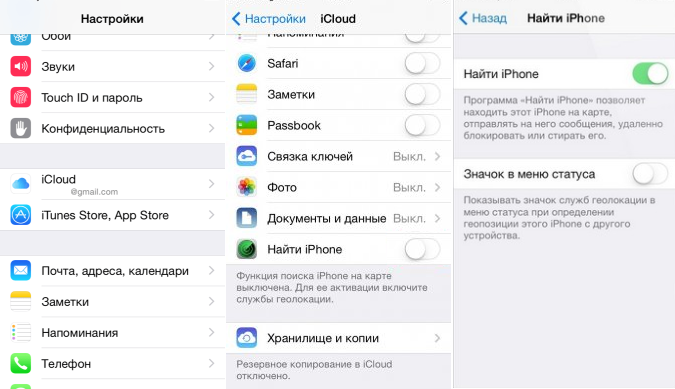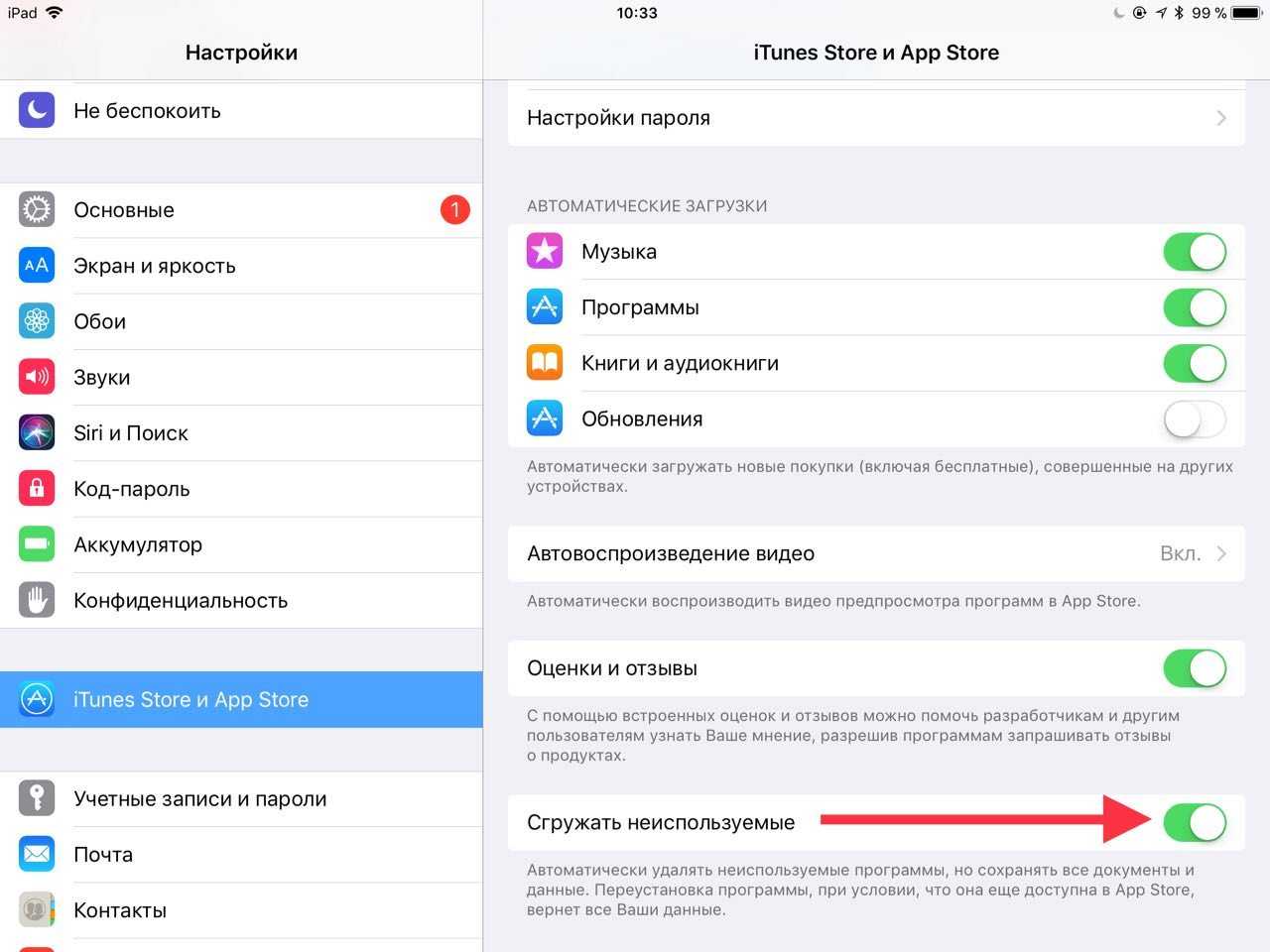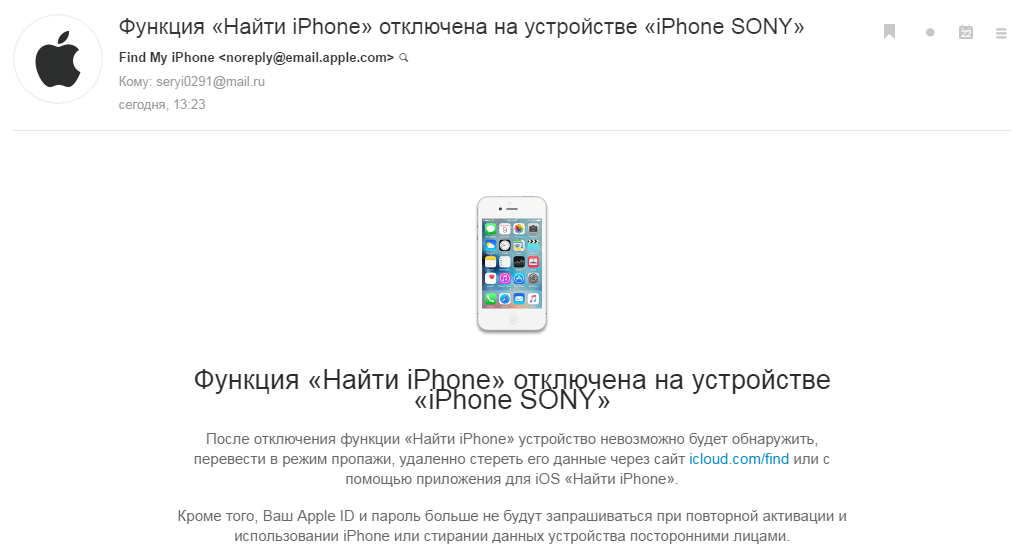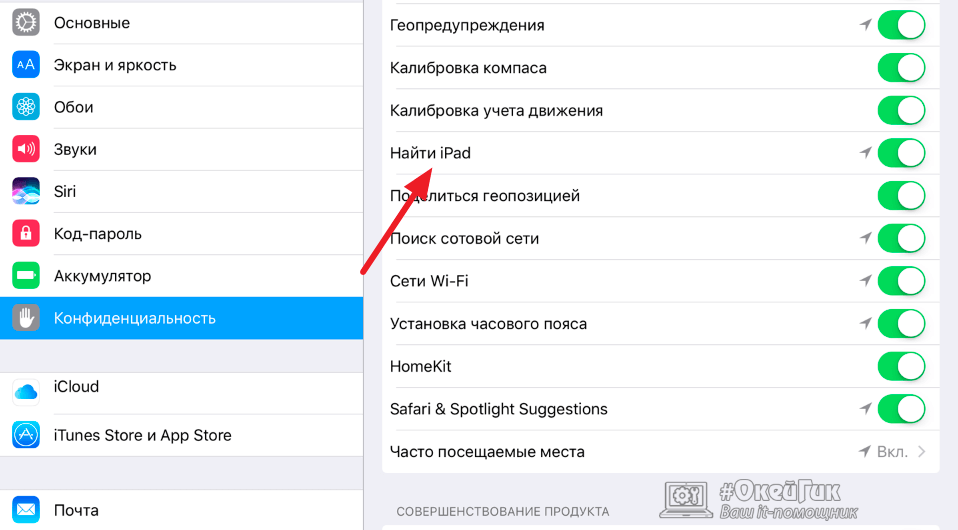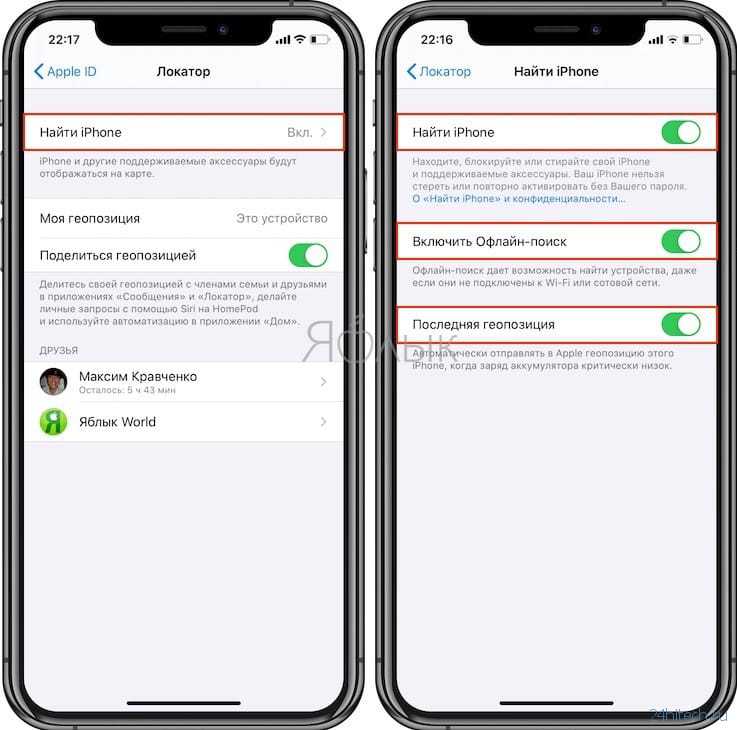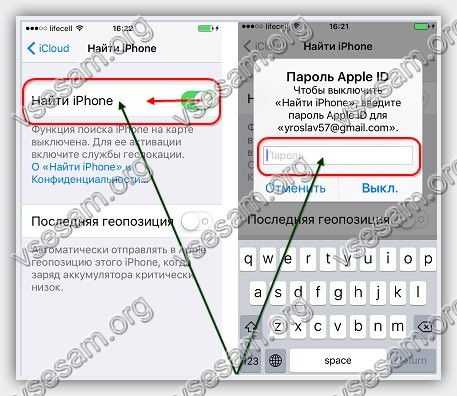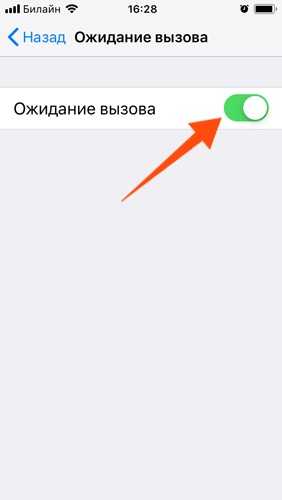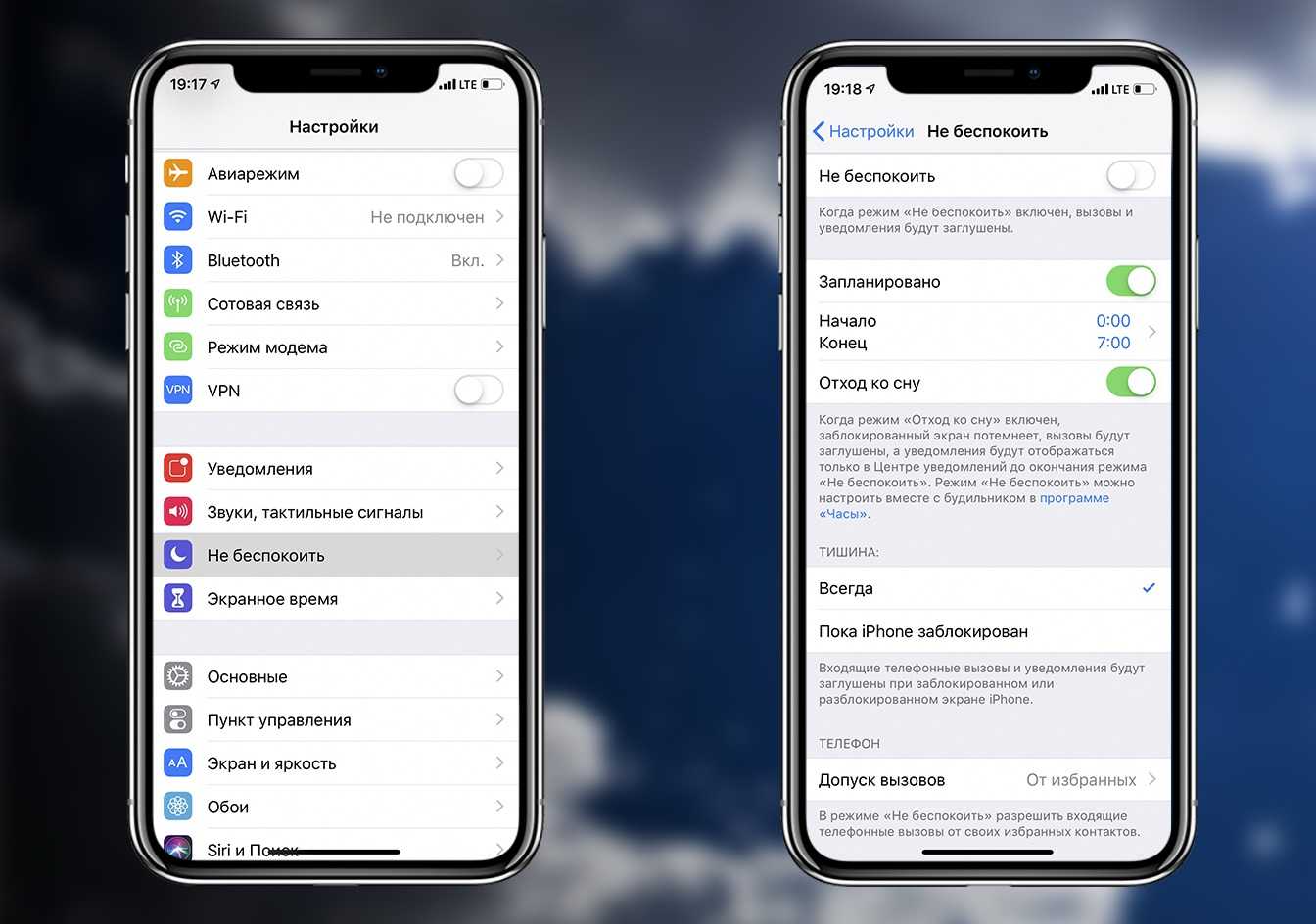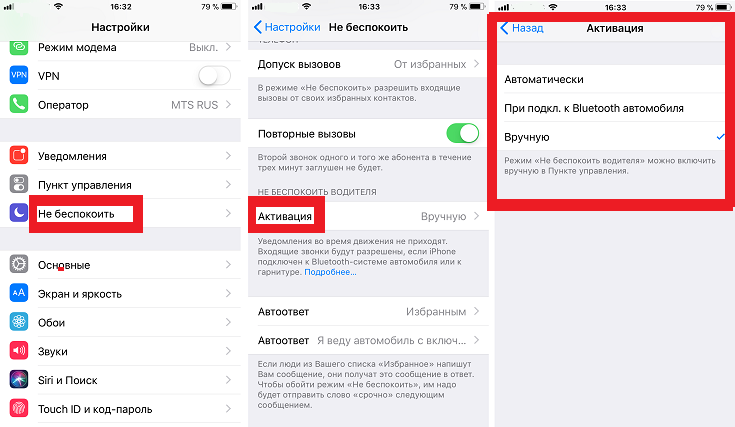Как пользоваться на ПК?
![]()
Здесь же можно использовать и другие опции для поиска смартфона. Далее подробнее о них:
![]()
Воспроизвести звук
Позволяет удаленно воспроизвести звук на вашем устройстве, отправив команду через сервис. В этом случае намного проще определить, где находится гаджет. В основном данная возможность используется, когда вы точно знаете примерное местоположение, определив его на карте, но с небольшими погрешностями. Активировав воспроизведение, ваш телефон через 10-30 секунд автоматически подаст сигнал, но это при условии, что он подключен к сети.
Режим пропажи
Если не получается отследить Айфон, например, когда у него отсутствует доступ к интернету, то можно активировать данную функцию. В этом случае вы сможете заблокировать iPhone, чтобы человек, укравший или нашедший устройство, не смог с ним ничего сделать, как только войдет в сеть.
Еще одна опция, которую можно активировать здесь же — это оповещение на экране. Предоставляет возможность написать специальное сообщение с просьбой перезвонить, оставив свой номер и предложение о награде за возвращение телефона. Скорее всего, человек, нашедший телефон, созвонится с вами, так как без разблокировки он не сможет пользоваться им.
И здесь же есть дополнительная опция, позволяющая установить пароль на вход, если ранее этого не было сделано. При входе в сеть телефон автоматически установит этот пароль, после чего злоумышленник не сможет им пользоваться.
Удаленное стирание данных
Если же телефон попал в посторонние руки, и нет возможности его вернуть, то активируйте этот пункт. В таком случае Айфон при подключении к сети автоматически удалит все данные, вернувшись к заводским настройкам
Но обратите внимание, что после активации этого пункта из вашего iCloud удалится и вся информация о телефоне, соответственно, вы уже никак не сможете им управлять и потеряете полный контроль
Помимо этих пунктов еще отображается уровень заряда вашего устройства и его последнее местонахождение на карте. Даже если на момент проверки не удалось определить позицию, то можно увидеть последние координаты. Система отображает данные за последние 24 часа.
Еще при активации функции «Найти iPhone» автоматически включается и такая опция, как «Блокировка активации». Это специальная служба, предотвращающая использование другого аккаунта на вашем Айфоне. Например, злоумышленник украл телефон, но не возвращает его. При этом он не сможет использовать другую учетную запись, потому что стоит блокировка активации, причем она будет активна до тех пор, пока ее не отключат. А сделать это можно только после ввода пароля от Apple ID, использующегося на Айфоне. Даже если человек попытается прошить телефон или сделать jailbrake, все равно останется привязка именно к вашему аккаунту, в результате чего смартфон просто превратится в «кирпич».
Как найти свой iPhone с помощью iCloud?
![]()
Для того чтобы определить местонахождение устройства и начать его отслеживание в реальном времени, необходимо сделать следующее:
Шаг 3. После того как приложение закончит сканирование откроется карта с точным местонахождением всех ваших устройств
Шаг 4. Нажав на устройство можно, как и в случае с iCloud версией послать тревожные сигналы
В приложении есть одна замечательная функция – нажав на кнопку с изображенным на ней автомобилем, приложение переправит вас к установленному по умолчанию приложению Карты, где будет построен оптимальный маршрут до точки расположения вашего iPhone.
Удалите устройство из «Найти iPhone» путем отключения функции «Найти iPhone» на устройстве.
Устройства c iOS
. Нажмите «Настройки», выберите iCloud, а затем отключите «Найти .
Компьютер Mac
. В меню Apple откройте «Системные настройки», нажмите iCloud, затем снимите флажок «Найти Mac».
Если Вы не можете отключить функцию «Найти iPhone» на устройстве отключите устройство от сети , а затем удалите его из приложения «Найти iPhone» на веб-сайте iCloud.com.
Note:
Вы также можете удалить свое устройство iOS, выполнив стирание, — для этого следуйте нижеприведенным инструкциям по удалению устройства, которое Вам больше не принадлежит. Впоследствии Вы можете восстановить данные устройства из резервной копии в iCloud или iTunes.
Выключите устройство, которое хотите удалить.
Откройте страницу icloud.com/#find и войдите в систему с Apple ID
Нажмите «Все устройства», выберите утройство в режиме офлайн и нажмите «Удалить из учетной записи». Если кнопка «Удалить из учетной записи» не отображается, снова нажмите «Все устройства», а затем нажмите значок удаления (x) рядом с именем устройства.
Если устройство подключится к сети , оно снова появится в списке устройств в приложении «Найти iPhone». Чтобы устройство не появилось в приложении «Найти iPhone», отключите эту функцию (следуйте вышеприведенным инструкциям по удалению устройства с iOS или компьютера Mac). Если устройство с iOS Вам больше не принадлежит, Вы можете стереть его, а затем удалить (следуйте нижеприведенным инструкциям по удалению устройства, которое Вам больше не принадлежит).
Удаление устройства с iOS, которое Вам больше не принадлежит
Если Вы подарили или продали свое устройство с iOS и не можете получить к нему доступ, перед удалением устройства из списка необходимо удаленно стереть его данные.
Откройте страницу icloud.com/#find и войдите в систему с Apple ID , который используется для входа в iCloud.
Если Вы используете другое приложение iCloud, нажмите его название в верхней части окна iCloud.com, а затем выберите «Найти iPhone».
Нажмите «Все устройства», затем выберите нужное устройство.
Нажмите «Стереть [
устройство
], затем введите свой пароль для Apple ID.
Так как устройство не потеряно, не вводите номер телефона или сообщение.
Если устройство находится офлайн, удаленное стирание начнется только после следующего подключения устройства к сети передачи данных. Вы получите сообщение по электронной почте, когда даннные устройства будут стерты.
Получив подтверждение стирания устройства, нажмите «Удалить из учетной записи».
Весь ваш контент стирается, и теперь другой пользователь сможет активировать устройство.
«Найти iPhone» — мега удобное и полезное приложение для яблочного устройства, способное вернуть дорогое имущество в руки законного владельца. В случае потери или утраты смартфона вам не придется обращаться к людям в погонах, если, разумеется, у вас была установлена эта программа.
Итак, данная программа почти всесильна, потому что может обозначить местонахождение похитителя на карте (в приблизительном масштабе). И даже стереть из памяти ценную персональную информацию, контакты, фотографии, смс и прочие данные, без непосредственного контакта с ним.
Как пользоваться «Найти айфон»
![]()
Скриншоты приложения
Для того, чтобы увидеть отслеживаемый айфон, вам потребуется еще один Apple-гаджет. Это может быть ваш телефон, в случае если вы наблюдаете за родственниками или детьми. Также это может быть телефон вашего знакомого или друга, в случае если, не дай бог, имело место потеря или кража.
Вам достаточно открыть программу «Find my iPhone» (доступно в AppStore) и авторизоваться, заполнив поля Apple ID и пароль. После сработает компас и начнётся поиск. Картинка вашего девайса появится на карте именно там, где он находится.
Перед вами откроется основной интерфейс сайта в котором также реализована возможность использования всех опций «Find my iPhone». Что касается непосредственно опций, помимо отслеживания вы можете: воспроизвести звук, включить режим пропажи или стереть айфон.
Включить звук
При помощи этой функции вы сможете активировать сигнализацию. С её помощью легко отыскать смартфон, если он где-то рядом. Отключить звук можно будет на самом устройстве, нажав на соответствующую кнопку.
Кстати, после каждого звукового оповещения, на вашу почту будет приходить письмо о том, что кто-то ищет телефон. Если такое письмо приходит без ваших действий, то строит незамедлительно заменить все ваши пароли, возможно вы стали жертвой мошенничества.
Включить режим пропажи
При включении вам предложат ввести четырёхзначный ключ для блокировки смартфона. После чего можно будет указать номер телефона, по которому может позвонить человек, нашедший ваш девайс. Так же вы можете набрать текстовое сообщение на экране смартфона. На экране будет отображаться только это сообщение и указанный номер. Отключить режим возможно только при вводе ключа, который вы задали для блокировки.
Стереть айфон
Эта функция весьма понятна, вы просто удалите все данные, хранящиеся на вашем девайсе. При этом, вы также можете указать номер телефона, по которому с вами может связаться доброжелатель, нашедший гаджет.
Как пользоваться программой «Найти Айфон»
Пользоваться приложением совсем несложно, для этого нужно придерживаться такой инструкции:
- Загрузить бесплатную программу в фирменном магазине приложений;
- Открывают его и авторизируются, используя свои данные Apple ID;
- Далее следует подождать несколько минут, пока приложение загружает информацию. После этого на экране появляется карта с точным расположением устройств.
Нажав на показанные устройства, можно послать тревожные сигналы. Если яблочные устройства находятся поблизости, то услышать звук будет очень легко.
Местоположение устройства
Чтобы узнать самую подробную информацию, необходимо нажать на зелёный кружочек, который показывает расположение Айфона
Тут можно оценить уровень зарядки смартфона, а также принять меры предосторожности. К примеру, доступно воспроизведение звука на нём и активация режима пропажи, что позволит стереть все данные на гаджете
Самая последняя функция очень удобная, особенно в том случае, если нет желания, чтобы конфиденциальная или важная информация попала в третьи руки.
Есть здесь одна примечательная функция. Так, нажав на кнопочку с изображённым на ней автомобилем, пользователь будет автоматически перенаправлен в приложение Карты, где будет построен оптимальный маршрут, позволяющий добраться до устройства. Местоположение мобильника будет указано на карте кружочком, если кружочек зелёный, то Айфон в сети, если серый, то нет.
Режим пропажи
Не стоит забывать о том, что режим пропажи iOS-гаджета считается аварийным режимом работы аппарата. В таком режиме устройство будет полностью заблокировано и без ввода пароля разблокировать его будет невозможно. Даже при подключении девайса к компьютеру через кабель, на экране появляется предупреждение о том, что Айфон заблокирован, и никакие действия с ним выполнить нельзя. У режима пропажи есть несколько особенностей, о которых нужно знать.
- Такой режим доступен только для гаджетов на базе ОС 5 версии и выше, также его можно активировать на Mac OS X;
- Активировать сервис можно как с компьютера, так и со смартфона или планшета;
- Если на гаджете не активирована опция «Найти iPhone», то запустить данный режим будет просто невозможно;
- Следует учитывать, что функция работает только при условии подключения к интернету;
- Для блокировки нужно ввести пароль, который был задан в настройках. Если пароль введён некорректно 7 раз, то устройство блокируется на минуту, но при этом есть возможность совершать экстренные вызовы;
- Даже в режиме пропажи гаджет может принимать звонки. При этом звонить можно только на один номер, который был указан в настройках;
- В таком режиме переустановить или прошить девайс невозможно привычными способами;
- Для восстановления яблочного смартфона в этом режиме, его нужно предварительно перевести в режим Recovery Mode;
- После перепрошивки устройства с включённым режимом пропажи автоматически включается блокировка адаптации. Обойти её с чистой операционкой невозможно.
Чтобы деактивировать блокировку активации, нужно ввести Apple ID и заданный пароль от аккаунта.
Включить звук
Если пропажа яблочного устройства была замечена сразу, то можно включить на нём звук, чтобы услышать, где же оно находится. Но для этого нужно иметь при себе компьютер или другое мобильное устройство. Последовательность действий такая:
- Заходим в систему com/find или пользуются программой поиска на другом яблочном устройстве;
- Находят свой гаджет на карте, далее нажимают на него;
- После этого оно воспроизводит звуковой сигнал. Если аппарат находится где-то рядом, то его будет слышно.
Стоит учитывать, что смартфон или планшет не будет издавать звук, если он разрядился и выключился.
Стереть Айфон
Чтобы в руки злоумышленников не попала ценная информация или личные данные, их можно стереть дистанционно. Сделать это совсем несложно, если следовать такой инструкции:
- В приложении «Найти iPhone», открытом на планшете или компьютере, в разделе “Мои устройства” выбирают похищенный гаджет;
- На экране появляется окошко «Стереть iPhone», после чего нужно нажать на кнопку подтверждения своих действий;
- Стирать данные можно как на устройстве, которое подключено к интернету, так и на том, которое не подключено к сети. Но в последнем случае действие будет завершено после подключения к интернету.
Не стоит забывать о том, что если с Айфона стираются все данные, то в дальнейшем отследить его местонахождение будет невозможно.
Способы отыскать выключенный iPhone
Если у вас пропал телефон, для начала позвоните на него с другого номера. Если это уже сделано и, вероятно, безрезультатно, первым делом обратитесь в правоохранительные органы – подайте заявление об утере гаджета. Для обращения в полицию вам понадобятся следующие документы:
- общегражданский паспорт;
- любые документы на айфон (данные международного идентификатора мобильного оборудования);
- кассовый чек, который подтвердит покупку устройства.
Если вам повезет, следователь будет гореть желанием найти ваш агрегат и сразу же сделает запрос операторам сотовой связи. Если похититель или нашедший телефон ничего не знает о программах слежения за айфоном (встречается и такое), то вам повезло вдвойне. Есть шансы узнать, какую сим-карту вставили в телефон после его пропажи или в каком конкретном месте был произведен звонок с помощью вашего «яблочного друга». Эта информация помогает найти устройство.
Не надеетесь, что доблестная полиция сразу бросится на поиски вашего любимца? Правильно. После похода к правоохранителям (а еще лучше – параллельно) приступайте к розыскам смартфона самостоятельно. Мы расскажем, как найти ваш айфон, если он выключен. Пока у профессиональных сыщиков дойдут руки до вашего заявления, возможно, вы сами справитесь с проблемой и узнаете, где находится дорогой агрегат.
Через сервис iCloud
Найти выключенный телефон поможет iCloud (айклауд). Данная опция – официальное облачное хранилище компании Apple, которое разрешает пользователю в режиме онлайн получать доступ к файлам с любого устройства, сохраняет резервные копии данных своего «яблочного продукта» и помогает владельцу найти потерянный аппарат. При этом помните, чтобы смотреть, где находится в это время гаджет, нужно специально подключить соответствующую функцию.
Телефон потерялся недалеко от компьютера, с помощью которого вы разыскиваете свой гаджет? Услышите громкий звук. «Сирена» слышна даже в случае, когда айфон настроен на бесшумную функцию. Есть подозрения, что гаджет пропал не в домашних условиях? Защитить всю записанную на нём информацию получится даже дистанционно: установите пароль – и ваш телефон никто не разблокирует. Лучше вообще удалить все данные. После того, как аппарат найдется, их легко восстановить из резервной копии.
Не забывайте про замечательную функцию «Режим пропажи», которая активируется также в iCloud. При её включении на экране заблокированного гаджета выводится ваше сообщение с указанным номером телефона – нашедший аппарат сможет прямо с него вам перезвонить, невзирая на то, что он заблокирован. Кроме того, на айфон, находящийся в режиме пропажи, разрешается звонить и принимать звонки.
По номеру IMEI
Международный идентификатор мобильного оборудования, IMEI, – это уникальный номер устройства, присвоенный аппарату заводом-изготовителем. Информация предназначена для идентификации агрегата в сети и хранится в его прошивке. Код наподобие серийного номера всегда указывается в нескольких местах:
- на самом смартфоне (чтобы его узнать, надо набрать *#06# на клавиатуре – данные появятся на экране);
- под аккумуляторной батареей;
- на обратной стороне коробки, в которой продавался гаджет;
- в гарантийном талоне.
В компании сотовой связи по заявлению полиции или владельца смартфона могут отслеживать передачу сигнала даже при выключенном телефоне. Считается, что код подделать нельзя, и если новый владелец вашего айфона активирует его, есть вероятность определить номер телефона. Однако, как показывает практика, преступники умудряются обойти и этот метод защиты.
С помощью приложения Find My iPhone
Еще одно приложение поможет поискам айфона – программа называется Find My iPhone. Сервис входит в бесплатную подписку iCloud и ко всему прочему умеет определять местонахождение гаджета, отправлять сообщения на его экран, защищать аппарат паролем или стирать всё его содержимое. Специально закачивать приложение в телефон не нужно, так как оно уже является частью операционной системы аппарата. Чтобы данная функция работала, нужно заранее включить в настройках «Найти iPhone». Определение геопозиции разрешается только при включенном гаджете (с активной функцией GPS).
Как пользоваться функцией «Найти Айфон»
При настройке службы поиска автоматически происходит и настройка для сопряженных устройств вроде часов и наушников от Apple.
Блокировка активации
С выпуском седьмой версии системы функция была оснащена новой возможностью – «Блокировкой активации». Она помогает полностью заблокировать телефон, прикрепленный к учетной записи – даже перепрошивка ОС не поможет. Блокировка включается автоматически, если пользователь активировал «Найти..».
Если функция активирована, то владельцу телефона придется вводить учетные данные в случаях:
- При выключении «Найти» на смартфоне;
- Удалении профиля iCloud в параметрах;
- Удалении личных данных или повторной активации устройства.
Иначе пользоваться устройством не получится – это служит стимулом вернуть найденный или похищенный смартфон первоначальному владельцу (иногда за вознаграждение).
Однако функцию можно считать опасной и для владельца. В инструкции говорится, что если доступ к учетной записи будет утерян (забывают пароль, логин и др.), то сам пользователь не сможет повторно активировать девайс – он будет бесполезен. В такой ситуации даже обращение в техническую поддержку сервиса не даст никаких результатов. При наличии доступа к электронной почте учетные данные можно восстановить, но этот метод работает не всегда. Лучше не забывать логин и пароль.
Поиск iPhone через ПК
В ситуации, когда пользователь теряет Айфон и не может его отыскать своими усилиями можно использовать персональный компьютер. Понадобится подключение к сети и аккаунт в сервисе iCloud. Остальные действия достаточно просты:
- Авторизоваться в системе iCloud через браузер. Операционная система ПК не важна – нужно лишь зайти на сайт.
- Логин и пароль должны быть от той же учетной записи, которая открыта и на телефоне.
- Запустить приложение «Найти iPhone».
- Изучить сведения о потерянном телефоне. В разделе «Мои устройства» выбрать нужное. На экране будет отображена карта местности и точка, в которой находился смартфон при последней связи с сетью.
- В разделе «Мои устройства» кликнуть на название потерянного смартфона.
- На новой странице поставить галочку рядом со строкой «Уведомить меня о находке».
Поиск iPhone без ПК
Отыскать телефон через облачный сервис можно и без помощи ПК – подойдет любой аппарат с доступом к сети (смартфон, планшет и др.). Процедура ничем не отличается от вышеописанной.
Иногда устройство теряется в пределах комнаты или даже дома – на карте будет отмечен домашний адрес владельца, что ничем не поможет в ситуации. В таком случае предусмотрена другая функция:
- Открыть интерфейс сервиса iCloud;
- Зайти в раздел «Найти…»;
- Аппарат должен быть подключен к интернету. В меню «Мои устройства» нужно выбрать искомый девайс. Откроется окно с названием телефона – нажать на «Воспроизвести звук». Облако отправит на гаджет запрос с целью активации сигнального звонка.
Пользователь услышит, где находится айфон.
Удаленная блокировка iPhone
Блокировка телефона не позволяет похитителю его использовать в личных целях – перезагрузка, перепрошивка, переход в особые режимы не поможет обойти защиту. Процедура:
- Перейти в раздел «Мои настройки» и выбрать нужный телефон.
- В открывшемся окне кликнуть на «Режим пропажи».
- Если телефон подключен к сети, то пользователю предложат отправить на устройство сообщение с контактным телефоном и текстом (обычно просьба позвонить и вернуть собственность). После оформления уведомления нажать на «Далее».
- После завершения всех этапов нажать на «Готово».
После завершения блокировки на смартфон будет отправлено текстовое сообщение и номер для контакта. К тому же, если установлен пароль блокировки через «Настройки» — «Основные» — «Тач Ид» и пароль на случай необходимости разблокировать девайс с активированным режимом пропажи, то он тоже понадобится.
Удалить информацию о пользователе
Это одна из важнейших функций приложения – она позволяет очистить все данные на потерянном телефоне: контакты, фотографии, номера карт, пароли и др. Для этого понадобится:
- Перейти в серсвис поиска через компьютер, другой телефон или планшет, открыть раздел «Мои устройства» и кликнуть по украденному Айфону.
- В контекстном меню выбрать «Стереть iPhone» и подтвердить удаление информации.
Процедура доступна как для устройств, подключенных к сети, так и для отключенных девайсов. В последнем случае удаление произойдет, когда телефон найдет связь.
Важно! После активации стирания отследить местоположение телефона больше нельзя
Инструкция для поиска iPhone через Android
Если гаджет утерян или украден, можно удаленно отследить его и заблокировать доступ к личным данным. Компания Apple предоставляет альтернативные возможности найти айфон через андроид телефон при отсутствии устройства на iOS.
![]()
Функция поиска Find My
Приложение «Найти iPhone» содержит несколько полезных функций, но основная — это «Find My». Служба устанавливает удаленную связь с гаджетом и открывает доступ ко всем возможностям: определению местоположения, блокировке устройства, подаче звукового сигнала. Основные способы поиска станут доступны, если пользователь активировал «Найти iPhone» до утери устройства. Разберем действия, которые помогут найти айфон с андроида или компьютера.
Подробное описание для поиска Айфона представлено в статье «Как найти Айфон».
![]()
Как перевести аппарат в режим пропажи
- Перейдите по ссылке;
- введите данные своего Apple ID;
- нажмите «Все устройства» и выберите аппарат, который нужно перевести в режим пропажи;
- Подтвердите включение данного режима.
Как включить звуковое оповещение
Звуковой сигнал для поиска включается в том же порядке, что и перевод гаджета в режим пропажи. В директории «Все устройства», необходимо найти утерянное и нажать «Воспроизвести звук».
Сторонние программы поиска iPhone на Android
Помимо описанного способа, разыскать устройство помогут сторонние сервисы. Унификация протоколов определения координат и обмена данными позволяет разным производителям смартфонов разрабатывать универсальные приложения для поиска утерянных гаджетов. Подобные программы полезны при наличии устройств и на iOS, и на Android — например, приложение удаленного поиска компании Samsung.
Кроме регистрации Android-смартфона, программа позволяет внести в список отслеживаемых устройств и iPhone. Для смартфона Apple необходимо пройти стандартную авторизацию, как и при подключении к iCloud. Найти Айфон с помощью Андроида помогут дополнительные функции:
- Удаленное создание резервной копии.
- «Добавление попечителей» — регистрация других пользователей и устройств, с которых можно отслеживать iPhone.
- Карты для отображения устройства.
![]()
На что способно приложение?
Теперь представим, что мы ищем аппарат через это незаменимое приложение. Первым делом потребуется войти в iCloud через компьютер или планшет, главное что бы был доступ в Интернет, воспользовавшись логином и паролем Apple ID. Далее выбираем «Найти iPhone». На экране появится карта, а на ней – точное местонахождение вашего телефона. Если он включен и верно настроен, приложение покажет, где находится гаджет.
Нажав на зеленую точку (которой обозначен айфон), вы сможете узнать, сколько на нем в данный момент процентов заряда батареи
Приложение располагает еще и различными мерами предосторожности, если ваш телефон оказался в чужих руках:
- Воспроизведение звука
- Включение режима пропажи
- Удаление информации из памяти
- Построение наиболее удобного маршрута до точки нахождения.
Пользоваться утилитой сможет даже ребенок, прочитав рекомндуемые нами инструкции. Немного внимания и усидчивости, и вы научитесь искать свой аппарат, среди городских джунглей.